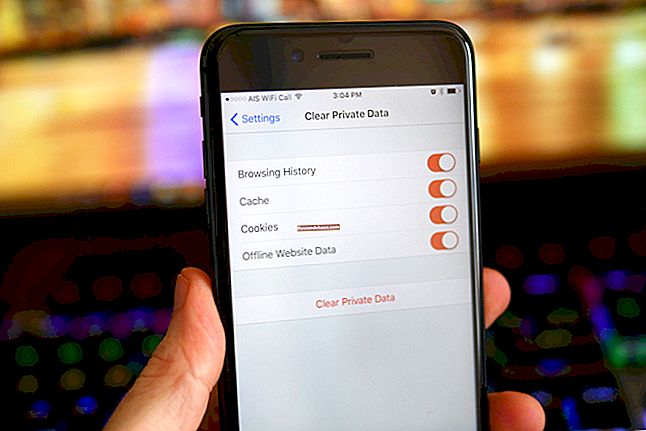Samsung Galaxy S6 Edge Plus je izšel le nekaj mesecev nazaj in nekateri uporabniki so se že začeli soočati z nekaterimi težavami s to novo vodilno napravo. Razlogi za težave, s katerimi se srečujejo uporabniki, so lahko različni, na srečo pa jih je mogoče enostavno odpraviti s preprostimi koraki. Galaxy S6 Edge Plus se ne bo vklopil, je eno od vprašanj. V nekaterih primerih se nova naprava ne vklopi, potem ko se je brez razlogov nenadoma izklopila. Tu so obravnavani vsi možni načini za odpravo te težave.
Tu je vodnik za delo z zaslonom aplikacij Galaxy S6 in S6 Edge.
Preberite tudi: Težave in rešitve Samsung Galaxy S6 Edge.
Koraki za odpravo Galaxy S6 Edge Plus se ne bodo vklopili
1. način: Prisilno znova zaženite Galaxy S6 Edge plus
Prisilni ponovni zagon je zelo uporaben način, ki odpravi številne težave, in to je prva stvar, ki jo morate poskusiti. Težavo pri vklopu S6 Edge Plus lahko odpravite tudi s preprostim in hitrim korakom. Baterije tega novega kompleta na žalost ni mogoče odstraniti, zato morate slediti drugim trikom. Nekatera kombinacija tipk ima enako vlogo kot izvlečenje in ponovno vstavljanje baterije.
Pritisnite tipko za zmanjšanje glasnosti in tipko za vklop za 20-30 sekund in v primeru, da je bil telefon le zamrznjen, bo ta način odpravil težavo.

Vir - thedroidguy.com
2. način: Napolnite telefon
Če vam rešitev, ki smo jo delili zgoraj, ne ustreza, pojdite na drugo metodo. Če se telefon popolnoma izprazni, se ne bo odzval na prvo metodo. Torej priključite polnilnik in preverite, ali je na zaslonu prikazan znak za polnjenje. V primeru, da se Galaxy S6 Edge Plus ne vklopi, se težava pojavi samo zaradi težave s praznjenjem in bo zdaj rešena. Če pa lučka LED ne zasveti in na zaslonu ni opaziti nobenega znaka za polnjenje, je to morda kakšna druga težava.
3. način: Zaženite telefon v varnem načinu
Če težavo povzroča katera koli aplikacija tretje osebe, bo po zagonu naprave v varnem načinu to jasno znano, nato pa jo lahko popolnoma odstranite iz naprave. Za to sledite spodnjim korakom.
- Pritisnite in nekaj sekund pridržite tipke za vklop in izklop glasnosti.
- Ko se na zaslonu prikaže logotip Samsung, spustite samo gumb za vklop.
- Pritiskajte tipko za zmanjšanje glasnosti, dokler ni zaključen celoten postopek zagona.
- Ko je zagon v varnem načinu končan, vas bo pozval, da odklenete zaslon in v levem spodnjem kotu zaslona se prikaže varen način.
4. način: Obrišite particijo predpomnilnika
Brisanje particije predpomnilnika je še en uporaben način, ki vam lahko pomaga, da se znebite te težave. Če želite po zagonu naprave v načinu za obnovitev izbrisati particijo predpomnilnika, sledite tem korakom:
- Pritisnite tipko za povečanje glasnosti, gumba za vklop in doma in jih pridržite, dokler telefon ne začne vibrirati.
- Ko začutite vibracije, spustite tipko za vklop in še naprej pritiskajte drugi dve tipki.
- Po nekaj sekundah se bo prikazal zaslon za obnovitev Androida, po katerem naj bi se sprostila oba gumba.
- Nato z gumbom za zmanjšanje glasnosti označite možnosti in z gumbom za vklop potrdite katero koli dejanje. Označite možnost »obriši particijo predpomnilnika« in jo potrdite s tipko za vklop.

Vir - www.clashbox.com
- Ko je postopek brisanja predpomnilnika končan, označite možnost »znova zaženi sistem« in jo znova potrdite s tipko za vklop. To je to. Verjetno bo težava do takrat rešena.
Tovarniške ponastavitve lahko izvedete tudi, če so bile izvedene vse prej omenjene metode in je stanje še vedno enako. Upamo, da bo ena od zgoraj omenjenih metod rešila vašo težavo. Če pa težava še vedno obstaja, odnesite telefon k tehniku, da jo odpravi.